آموزش نصب نسخه بتای عمومی و بتای توسعه دهنده iOS 15 روی آیفون و آیپد
به گزارش فروشگاه تکنولوژی، اگر آماده تست همه ویژگی های نو iOS 15 مانند SharePlay فیس تایم، حالت Focus، آفلاین سیری، Live Text، ویژگی های نو سافاری، بازطراحی اعلان ها و غیر هستید؛ ما به شما نحوه نصب نسخه بتای عمومی یا نسخه بتای ویژه توسعه دهنده ها را آموزش می دهیم.
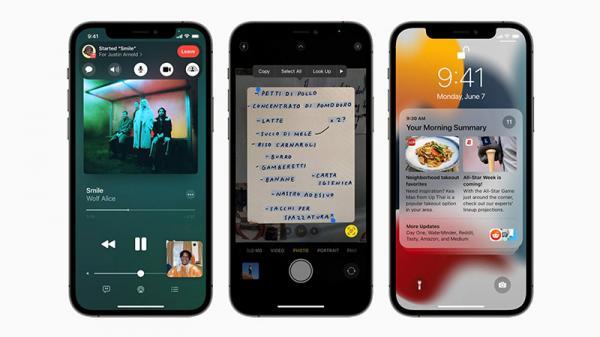
اپل نسخه های نو سیستم عامل های iOS و iPadOS را در کنفرانس توسعه دهنده های WWDC21 معرفی کرد و اکنون برای تست روی آیفون و آیپد در دسترس قرار گرفتند. نسخه بتای عمومی از روز 30 ژوئن عرضه شده است.
فقط باید توجه داشته باشید که معمولا نصب نسخه بتای عمومی این سیستم عامل ها روی آیفون و آیپد با بعضی اشکالات، عملنمودهای پایین و عدم قابلیت اطمینان و پایداری همراه است.
حجم نسخه بتای عمومی iOS 15 در حدود 5 گیگابایت است. در ادامه مراحل نصب نسخه بتای عمومی و نسخه بتای توسعه دهنده iOS 15 را آموزش خواهیم داد:
چگونه نسخه بتای عمومی iOS 15 را نصب کنیم؟
1- مطمئن شوید با مک یا پی سی خود از آیفون یا آیپد یک نسخه پشتیبان تازه و کامل گرفته شده است. وقتی iOS 15 نصب می گردد و iOS 14 از بین می رود؛ دیگر امکان پشتیبان گیری نیست.
2- روی آیفون یا آیپد، وارد وب سایت نسخه بتای اپل شوید.
3- از بالا گوشه سمت راست Sign In کنید؛ اگر لاگین نیستید.
4- مطمئن شوید در بخش Guide for Public Betas مربوط به iOS هستید.
5- صفحه را به سوی پایین سوایپ کنید و روی گزینه enroll your iOS device در زیر بخش Get Started ضربه بزنید.
6- مجددا صفحه را به سوی پایین سوایپ نموده و روی Download Profile بزنید.
7- Allow را لمس نموده تا پروفایل دانلود گردد و بعد Close کنید.
8- اپ Settings در دستگاه خود را باز نموده و از بالا Profile Downloaded را بزنید.
9- از گوشه بالا سمت راست روی Install بزنید و در صورت احتیاج رمزعبور دستگاه را وارد کنید.
10- موافقت نامه را مطالعه نموده و دو بار Install را بزنید.
11- آیپد یا آیفون شما تقاضای ریستارت برای اعمال تغییرات را خواهد نمود.
12- پس از ریستارت، به جهت Settings > General > Software update برگردید.
13- باید اکنون نسخه iOS 15 بتای عمومی در دسترس باشد؛ روی گزینه Download and Install بزنید.
چگونه نسخه بتای توسعه دهنده iOS 15 را نصب کنیم؟
1- حتما یک نسخه پشتیبان تازه و کامل از آیفون یا آیپد خود به وسیله مک و پی سی بگیرید.
2- روی آیفون یا آیپد خود وارد وب سایت توسعه دهنده های اپل شوید.
3- در بالا گوشه سمت چپ روی آیکون دو خط ضربه زده و لاگین کنید.
4- دوباره روی آیکون دو خط در بالا گوشه چپ ضربه زده و Downloads را انتخاب کنید.
5- صفحه را به پایین سوایپ نموده و روی Install Profile بزنید تا به iOS 15 beta یا iPadOS 15 beta بروید.
6- روی Allow بزنید تا دانلود پروفایل شروع گردد. در پایان روی Close بزنید.
7- روی دستگاه خود وارد بخش Settings شده و از بالا Profile Downloaded را بزنید.
8- از گوشه بالا سمت راست روی Install بزنید و در صورت احتیاج رمزعبور را وارد کنید.
9- موافقت نامه را مطالعه نموده و دو بار Install را ضربه بزنید.
10- دستگاه آیفون یا آیپد شما درخواست ریستارت می نماید.
11- پس از ریستارت، وارد جهت Settings > General > Software update شوید.
12- اکنون باید iOS 15 در دسترس باشد و با زدن روی Download and Install فرایند دانلود و نصب شروع گردد.
منبع: یک پزشک